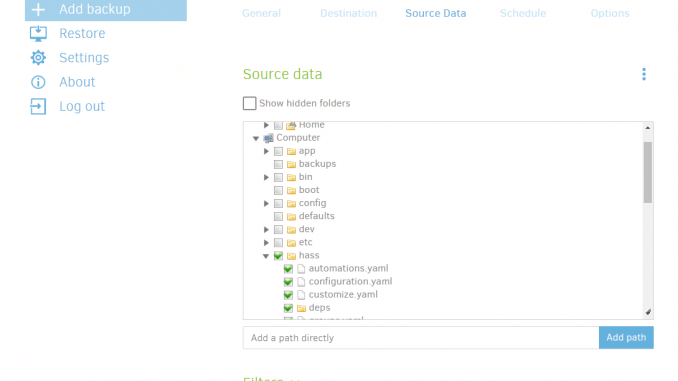
Duplicati הנה תוכנת גיבוי ושחזור מבוססת קוד פתוח אשר ניתנת להתקנה על גבי מגוון רחב של מערכות הפעלה כמו חלונות, לינוקס וכן MacOS. התוכנה כתובה ב Dot.Net ולכן דרושה התקנה של Dot.Net Framework 4.5 או מונו בהתאם למערכת ההפעלה עליה נתקין את התוכנה.
באמצעות Duplicati ניתן לבצע גיבוי למשאבי רשת מקומיים, באמצעות ftp/sftp וכן לענן (Amazon, google Drive, Dropbox ועוד).
Duplicati תוכננה עבור ביצוע גיבויים מקוונים מעבר לכך שהתוכנה מגבה את הנתונים באופן יעיל היא גם יודעת להתמודד עם בעיות רשת ובכללן אפשרות לבדוק שאכן הגיבוי עבר בהצלחה ובאם היו ניתוקים היא יודעת להמשיך את הגיבוי מהנקודה בו הוא הופסק. במוסף המערכת בודקת את תקינות הגיבויים באופן שותף ותדע להתריע כאשר ישנו גיבוי תקול לפני שיהיה מאוחר מדי.
במדריך זה אסביר כיצד ניתן להתקין את התוכנה על גבי שרת ubuntu 18 באמצעות Docker-Compose אך תחילה עליכם לוודא כי התקנתם Docker-Compose לפי המדריך הבא.
שלב א' – הרמת הקונטיינר באמצעות Docekr-Compose
על מנת להשתמש ב Duplicati יש תחילה להרים את הקונטיינר שלו באמצעות Docker-Compose. על מנת לעשות זאת יש ליצור קובץ yaml חדש על ישי הפקודה הבאה:
nano ~/docker/duplicati.docker-compose.yaml
והדביקו פנימה את הטקסט הבא:
version: "3.6"
services:
duplicati:
image: linuxserver/duplicati
container_name: duplicati
restart: unless-stopped
network_mode: "bridge"
ports:
- '8200:8200'
environment:
- PUID=${PUID}
- PGID=${PGID}
volumes:
- '/~/docker/duplicati/config:/config'
- '~/docker/duplicati/backups:/backups'
- '/etc/localtime:/etc/localtime:ro'
- port מציין את פורט הגישה לממשק האינטרנטי, ברירת המחדל היא 8200.
- במידה ותרצו לגבות מידע מהרשת או מווליומים אחרים הוסיפו אותם תחת volumes.
שמרו את הקובץ וצאו מהעורך.
כעת, נריץ את הפקודה הבאה בכדי להרים את הקונטיינר על פי ההגדרות בקובץ ה yaml על ידי הפקודה הבאה:
docker-compose -f ~/docker/duplicati.docker-compose.yaml up -d
אם בצעתם הכל קשורה, תוכלו לראות שנוסף קונטיינר בשם duplicati לרשימת הקונטיינרים:
שלב ב' – הגדרות המערכת לשימוש:
כעת פתחו את הדפדפן והקלידו את כתובת השרת בתוספת פורט 8200:
http://server_ip:8200
ברירת המחדל של המערכת היא ללא סיסמה, אך בכניסה הראשונה למערכת נקבל הודעה ששואלת האם המחשב משמש רק אותנו? ובמידה והיא משרתת מספר משתמשים היא תמליץ לנו להגדיר סיסמה.
המלצתי היא להכניס סיסמה בכל מקרה (ניתן גם בשלב מאוחר יותר דרך מסך ההגדרות):
במידה ובחרתם ב "YES" תועברו למסך ההגדרות בו תתבקשו להגדיר את הסיסמה:
סמנו את ה Checkbox והגדירו את הסיסמה שאתם רוצים. ברגע שתלחצו על "Save" בתחתית מסך ההגדרות תקבלו הודעה שאתם לא מחוברים ותוקפצו למסך התחברות:
זהו, המערכת מוכנה לשימוש, כעת תוכלו ליצור לעצמכם סט גיבויים.
בהצלחה!


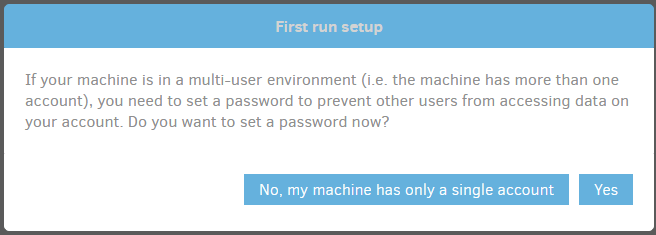
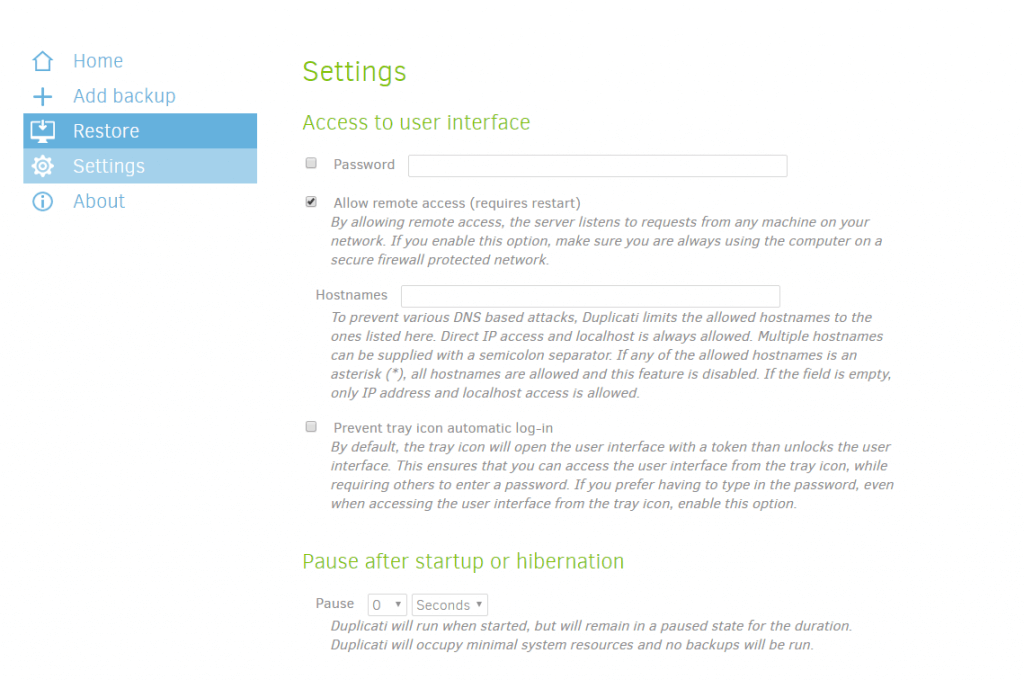
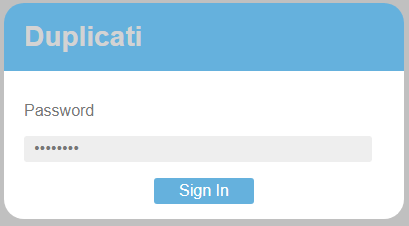
Leave a Reply